1、打开ppt2016文档
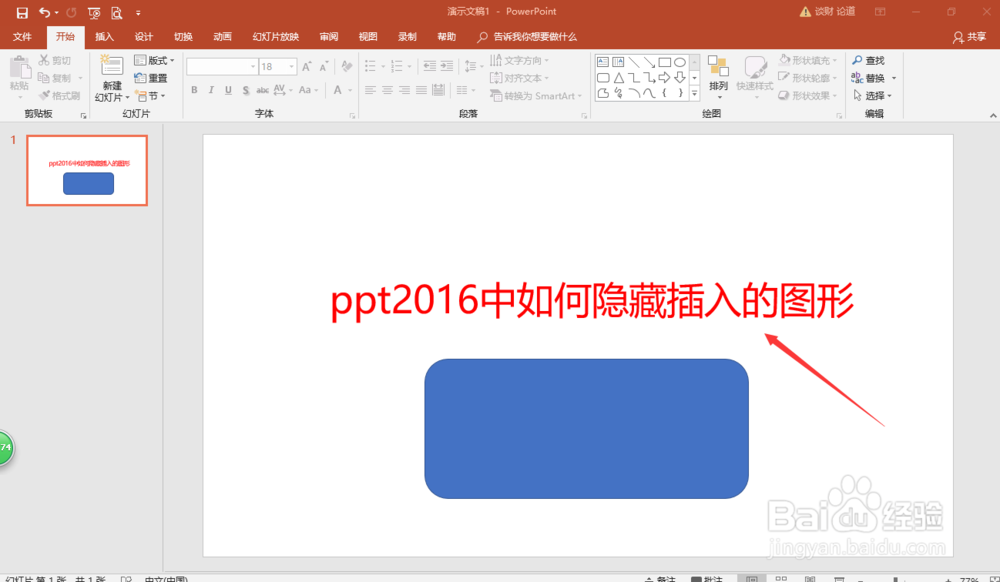
2、选择需要设置的形状,点击功能区的“格式”功能
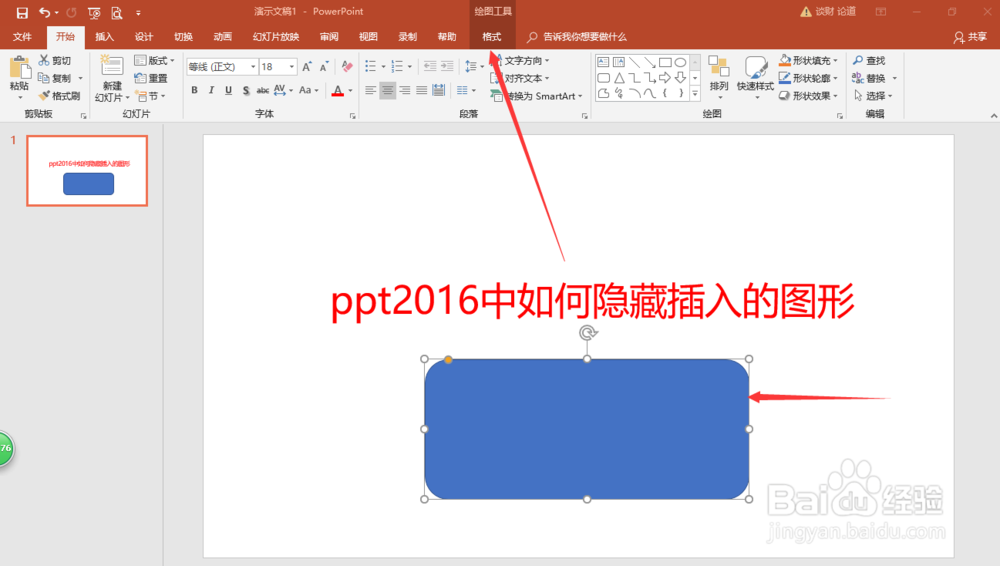
3、点击后,选择“选择窗格”

4、在右侧弹出设置对话框
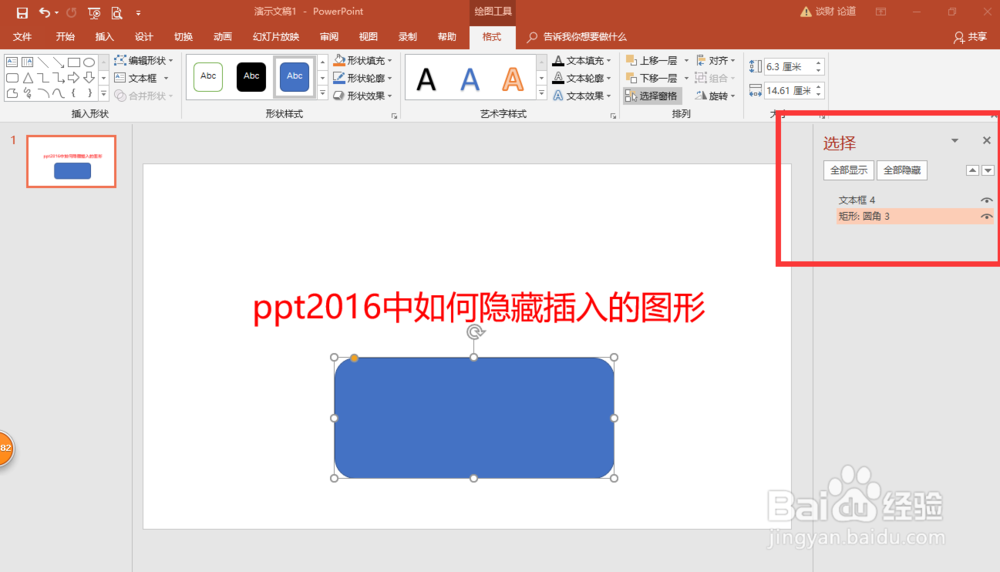
5、找到右侧的小眼睛图形,如下图所示

6、点击小眼睛使其处于闭眼状态,可以看到相应的图形也不见了

7、再次点击小眼睛使其处于睁眼状态,图形又开始显示了

时间:2024-10-14 23:37:29
1、打开ppt2016文档
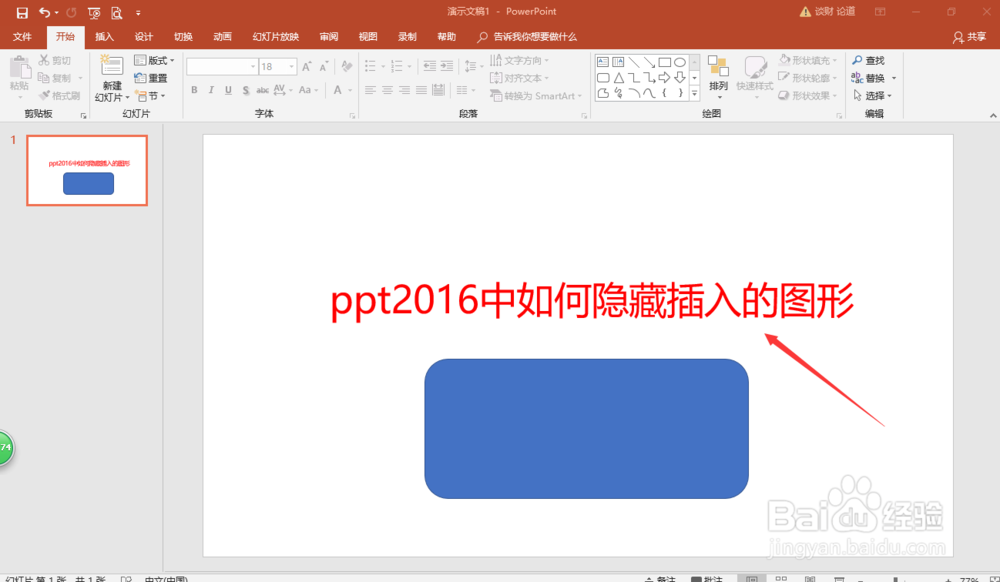
2、选择需要设置的形状,点击功能区的“格式”功能
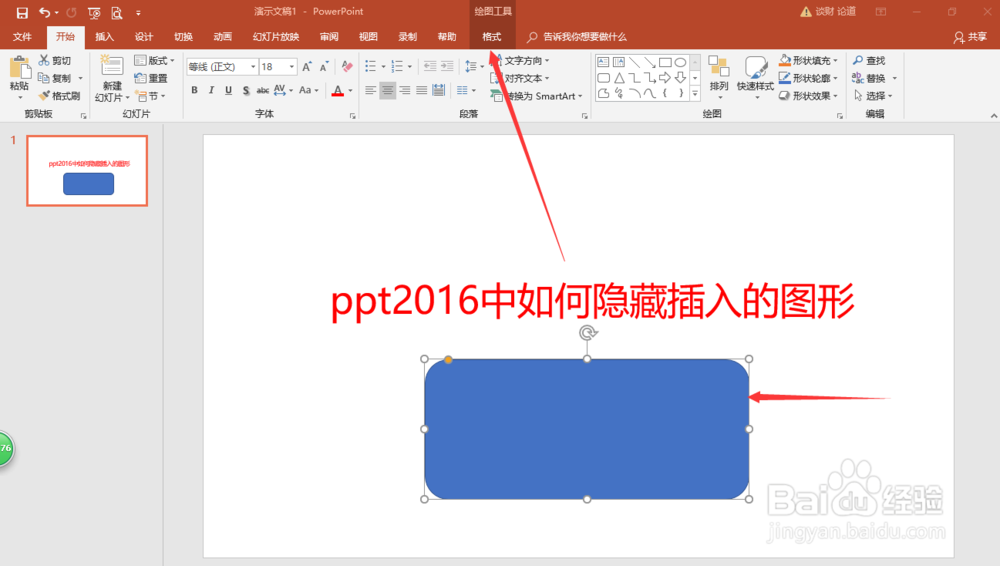
3、点击后,选择“选择窗格”

4、在右侧弹出设置对话框
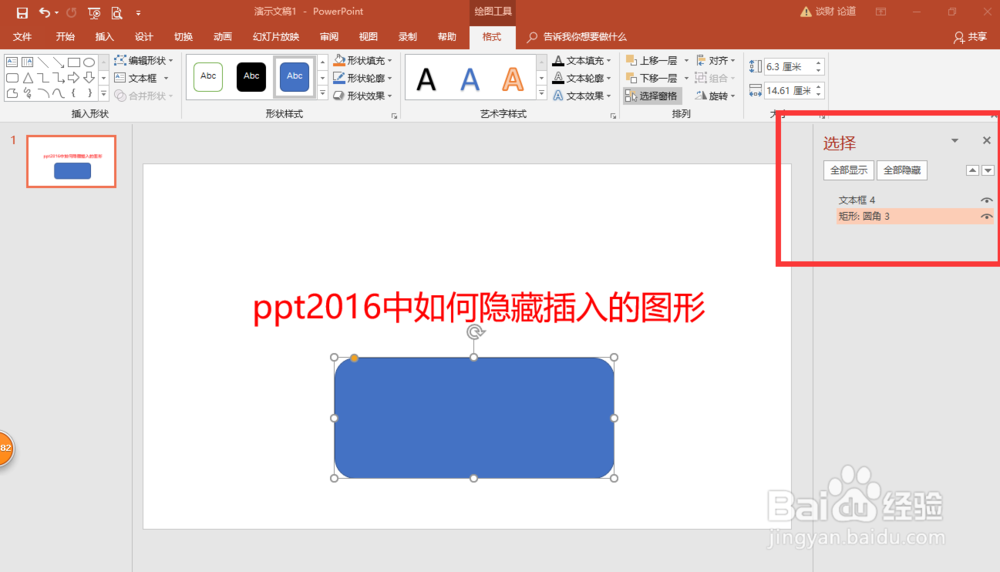
5、找到右侧的小眼睛图形,如下图所示

6、点击小眼睛使其处于闭眼状态,可以看到相应的图形也不见了

7、再次点击小眼睛使其处于睁眼状态,图形又开始显示了

